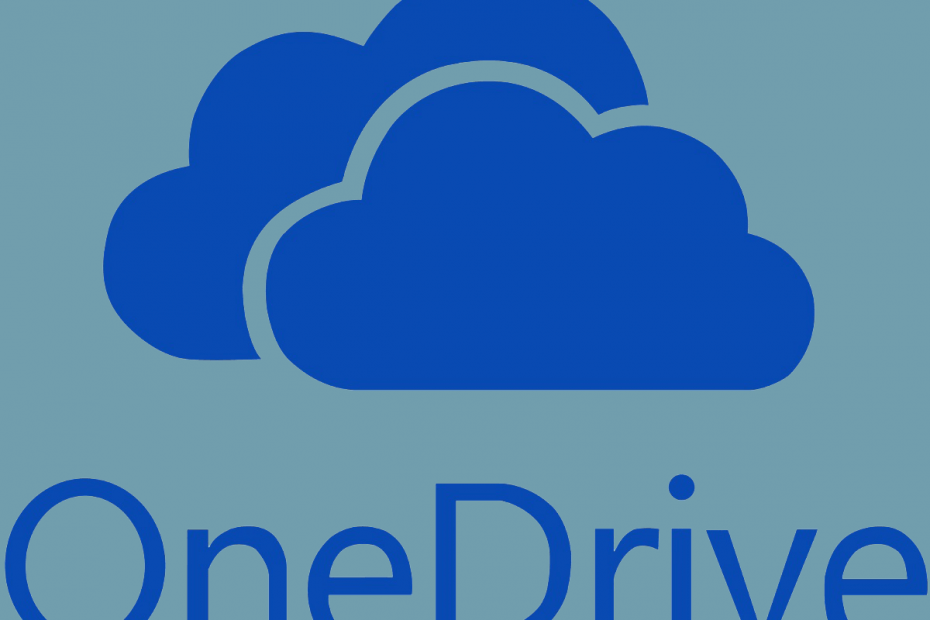
このソフトウェアは、ドライバーの稼働を維持するため、一般的なコンピューターエラーやハードウェア障害からユーザーを保護します。 3つの簡単なステップで今すぐすべてのドライバーをチェックしてください:
- DriverFixをダウンロード (検証済みのダウンロードファイル)。
- クリック スキャン開始 問題のあるすべてのドライバーを見つけます。
- クリック ドライバーの更新 新しいバージョンを入手し、システムの誤動作を回避します。
- DriverFixはによってダウンロードされました 0 今月の読者。
PC用のMicrosoftOneDriveクライアントは、時々エラーをスローする可能性があります。 そのようなエラーの1つは、Onedriveエラーコード0x8004de34です。 OneDriveが認識に失敗したときに発生します マイクロソフトアカウント クライアントのセットアップに使用されます。
何人かのユーザーが同様のエラーを報告しています Microsoftコミュニティ フォーラム:
PCの1つのドライブにサインインするように要求し続けるポップアップがありますが、要求された電子メールは削除したものであり、その電子メールの下にアカウントがありません。 Microsoftの現在の電子メールアカウントを入力すると、無効になったoleの電子メールアカウントでサインインするように循環的に指示され、エラーが発生します。 メッセージ; エラーコード0x8004de34.
これにも問題がある場合は、OneDirveサインインエラーを解決するのに役立つトラブルシューティングのヒントをいくつか紹介します。
Windows 10でOneDriveエラーコード0x8004de34を修正するにはどうすればよいですか?
1. OneDriveアカウントのリンクを解除して再リンクする
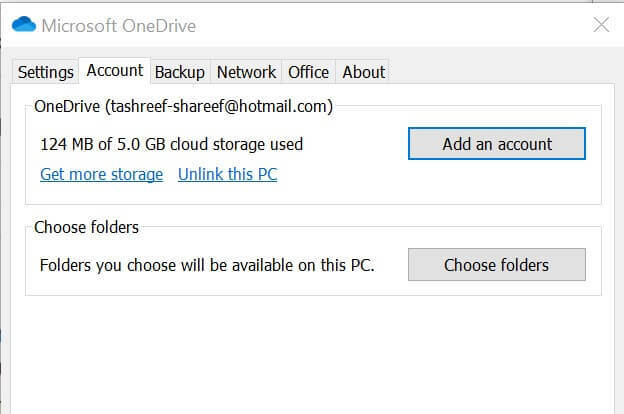
- まだ実行されていない場合は、MicrosoftOneDriveを起動します。
- 上の小さな矢印アイコンをクリックします タスクバー 非表示のアイコンを表示します。
- 右クリック Microsoft OneDrive アイコン。
- 選択する 設定 オプションから。
- Microsoft OneDrive設定ウィンドウで、 アカウント タブ。
- クリック このPCのリンクを解除します リンク。
- ポップアップダイアログボックスが表示されたら、をクリックします アカウントのリンクを解除します。
- 次に、 OneDriveをセットアップする 画面。
- OneDriveアカウントに関連付けられているメールアドレスを入力し、をクリックします サインイン。
- プロンプトが表示されたら、パスワードを入力します。
- セットアッププロセスを完了し、エラーが解決されたかどうかを確認します。
2. OneDriveクライアントをリセットする
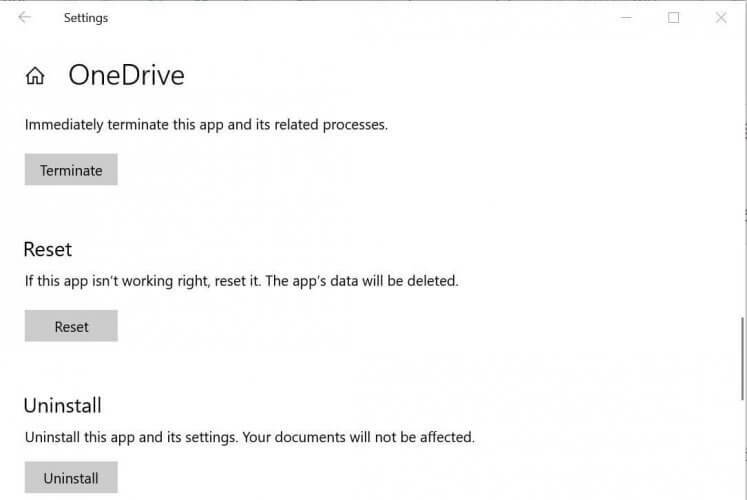
- クリック 開始 選択します 設定。
- に移動 アプリ>アプリと機能。
- 検索する OneDrive 検索バーを使用するアプリ。
- クリックしてください OneDrive リストからのアプリ。
- クリック 高度な オプション。
- 下にスクロールして、 終了する ボタン。 これにより、まだ実行中のOneDriveプロセスがすべて強制終了されます。
- 下にスクロールしてクリックします リセットします。 確認を求められたら、をクリックします リセット 再び。
- コンピュータを再起動して、改善がないか確認します。
設定アプリを開くのに問題がある場合は、この記事を参照して問題を解決してください。
次のコマンドを使用して、OneDriveアプリをリセットすることもできます。
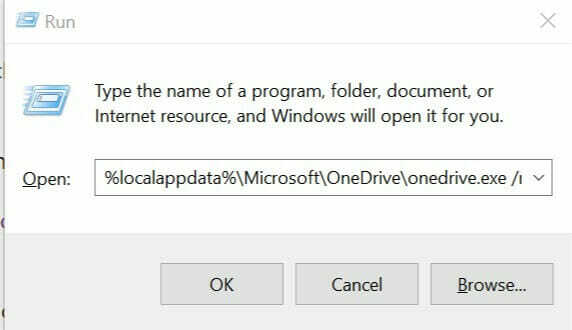
- 押す Windowsキー+ R 実行を開きます。
- の中に 実行 ダイアログボックスに次のコマンドを入力して、 OK それを実行するには:
%localappdata%MicrosoftOneDriveonedrive.exe / reset。 - 押す Windowsキー+ R もう一度、次のコマンドを入力します。
%localappdata%MicrosoftOneDriveonedrive.exe / reset。 - クリック OK それを実行します。
OneDriveクライアントをリセットすると、複数のユーザーがMicrosoftOneDriveに関連する接続の問題を解決するのに役立ちました。
3. OneDriveをアンインストールして再インストールします
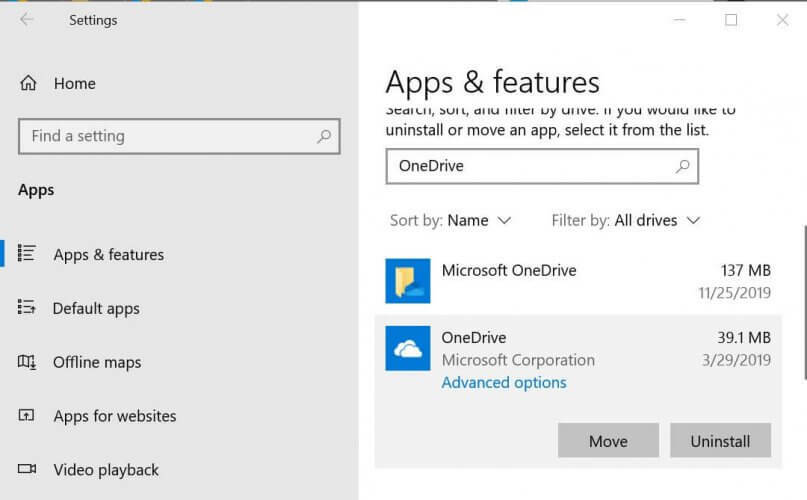
- クリック 開始 選択します 設定。
- に移動 アプリ>アプリと機能。
- 検索ボックスを使用してOneDriveを検索します。
- クリックしてください OneDrive アプリ。
- クリックしてください アンインストール ボタン。
- クリック アンインストール 確認を求められたとき。
OneDriveを再インストールします
に保存されているOneDriveインストーラーのコピーを使用してOneDriveを直接インストールできます。 ウィンドウズ フォルダまたはあなたはからそれをダウンロードすることができます Microsoft Store. これがその方法です。
Windowsフォルダからインストールします
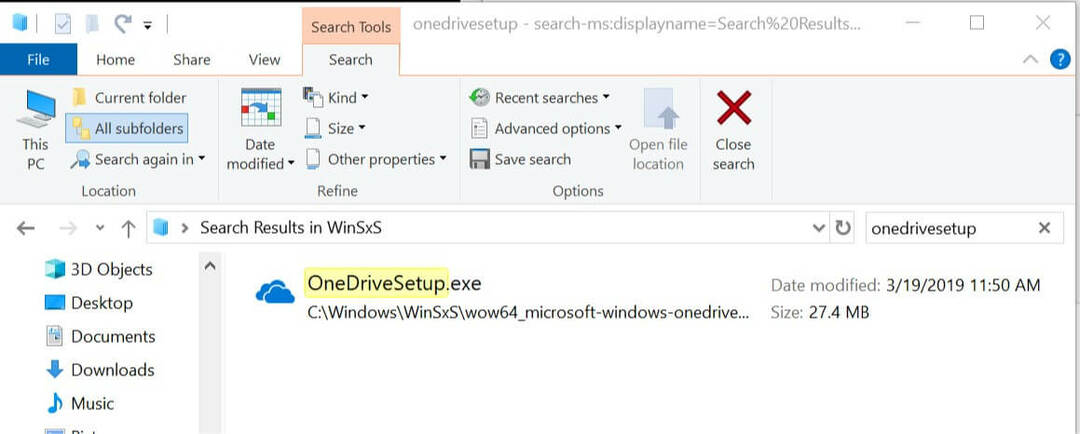
- ファイルエクスプローラーを開き、次の場所に移動します。
C:WINDOWS - 次に、 OneDrivesetup。
- をダブルクリックします OneDriveSetup 検索結果からインストーラーを選択し、インストールを続行します。
- MicrosoftStoreから最新バージョンのMicrosoftOneDriveクライアントをインストールすることもできます。
OneDriveクライアントを同期できないと、多くの人にとって逆効果になる可能性があります。 この記事の手順に従うことで、Onedriveエラーコード0x8004de34をすぐに解決できます。 コメントでエラーの解決に役立った解決策をお知らせください。
あなたが好きかもしれない関連記事:
- 修正:OneDriveエントリポイントが見つかりません
- OneDrivethumbs.dbエラーを一度だけ修正する方法
- OneDriveのSSL_error_no_cypher_overlapを修正する方法
![モダンウォーフェア2のエグゼ/バッドチャレンジエラー[修正]](/f/97f49cdb1979d381825be70948f8144e.png?width=300&height=460)

